删除的文件不在回收站如何恢复?记住这5个方法
目录
在使用电脑的过程中,我们可能会不小心删除了某些重要文件,当想借助回收站恢复这些文件时,却发现它们并不在回收站里。别担心,即使文件不在回收站中,仍然可以通过一些方法来尝试恢复它们。

一、文件为何不在回收站
在探讨恢复方法之前,我们先来了解一下文件为何没有出现在回收站。通常有以下几种情况:
1、使用 Shift + Delete 组合键:在删除文件时,如果同时按下 Shift 和 Delete 键,文件将直接被永久删除,而不会经过回收站。这是一种快速删除文件以释放磁盘空间的方式,但也容易因误操作导致文件丢失。
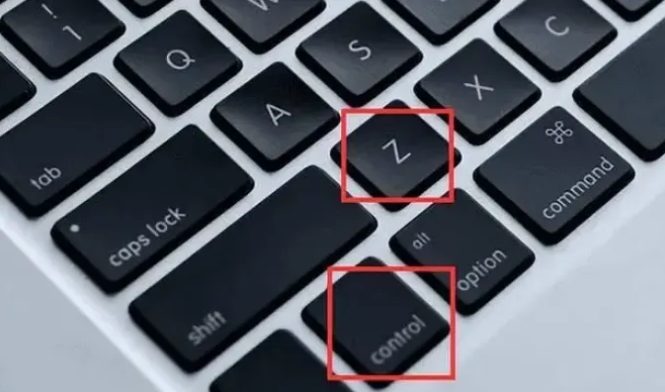
2、回收站容量限制:回收站有一定的容量限制,如果删除的文件过大,超过了回收站的可用空间,文件将直接被删除,而不会进入回收站。
3、外部存储设备:从 U 盘、移动硬盘、SD 卡等外部存储设备删除的文件,通常不会进入电脑的回收站,而是直接被删除。
4、回收站已被清空:如果之前已经手动或自动清空了回收站,那么原本在回收站中的文件也将被永久删除,无法通过常规的回收站恢复方法找回。

二、文件不在回收站的恢复方法
方法1:使用快捷键恢复
如果刚进行完删除操作,可尝试按下Ctrl+Z组合键,这是撤销操作的快捷键,有可能恢复刚删除的文件。若删除后还进行了其他操作,此方法可能无效。
方法2:通过系统保护功能恢复
若电脑开启了系统保护功能,可进入电脑设置,点击创建还原点,查看该功能开关状态,若已开启,则点击下方配置按钮,按照提示操作,将电脑数据状态还原到误删文件之前的状态,从而找回文件。
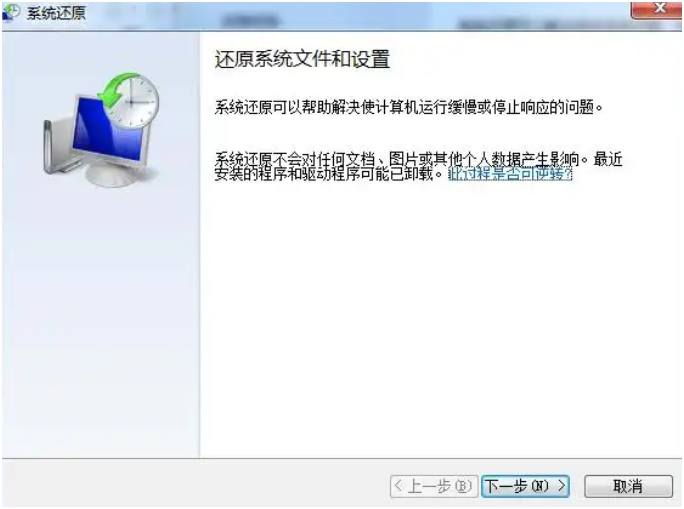
方法3:利用文件历史记录恢复
若电脑启用了文件历史记录功能,可打开控制面板,点击文件历史记录,选择还原你的个人文件,然后定位误删文件的原位置,选择需要恢复的文件版本,将其恢复到目标位置。
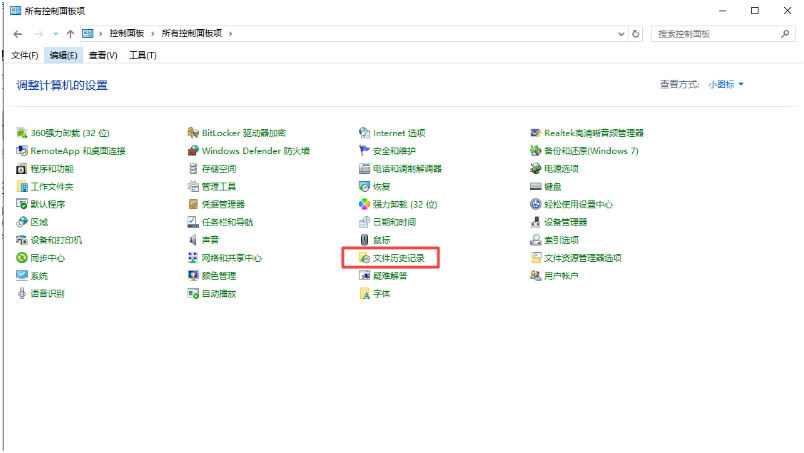
方法4:从临时文件夹查找恢复
在 Windows 系统中,临时文件夹通常位于C:\Users\ 用户名 \AppData\Local\Temp或C:\Windows\Temp。打开这些文件夹,使用文件搜索功能查找误删的文件名,若找到文件,将其复制到安全位置。
方法 5:借助专业软件恢复误删文件
如果尝试了上文的方法后仍无法找回文件,可以借助专业软件来帮忙。目前市面上有很多恢复软件,比较推荐的 牛学长Windows数据恢复工具,这款软件拥有简单易懂的操作界面,并且支持多种文件类型和数据的扫描和恢复,恢复成功率也比较高。建议在发现文件丢失后立即使用软件,使用软件时,可以参考以下步骤:
第1步:在主界面上,选择保存丢失文件的位置,例如桌面。如果您没有找到合适的路径,请查看“整台计算机”。这将扫描整个计算机。
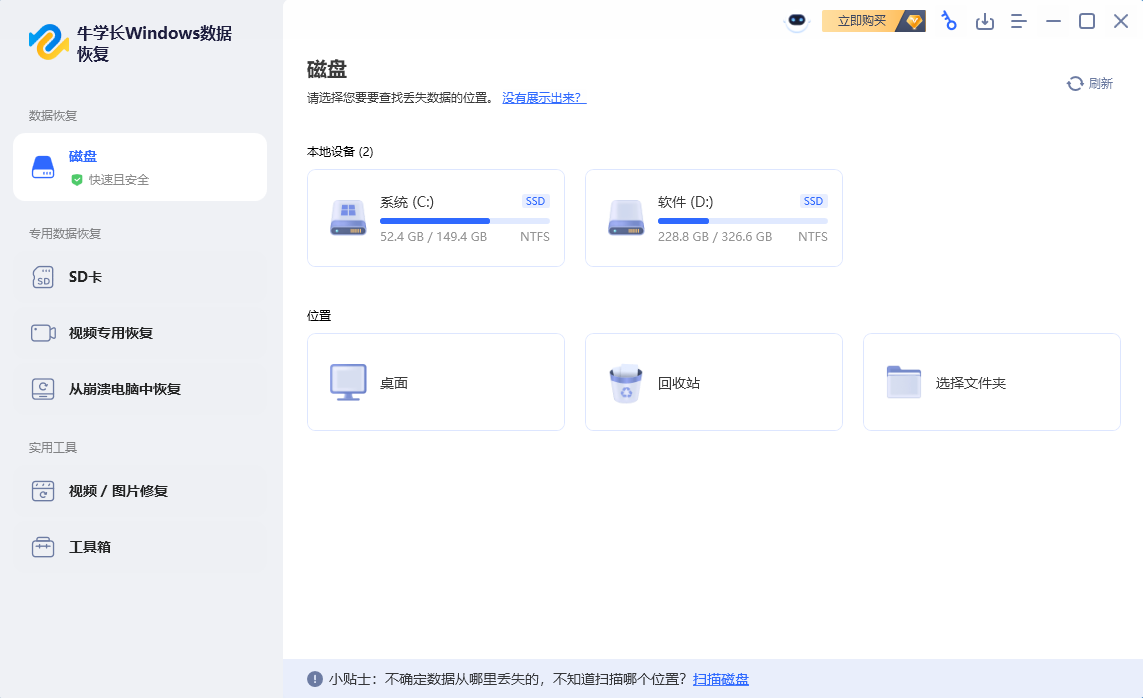
第2步:单击“扫描”将彻底扫描。完成后,它将列出所选位置中的所有已删除文件。
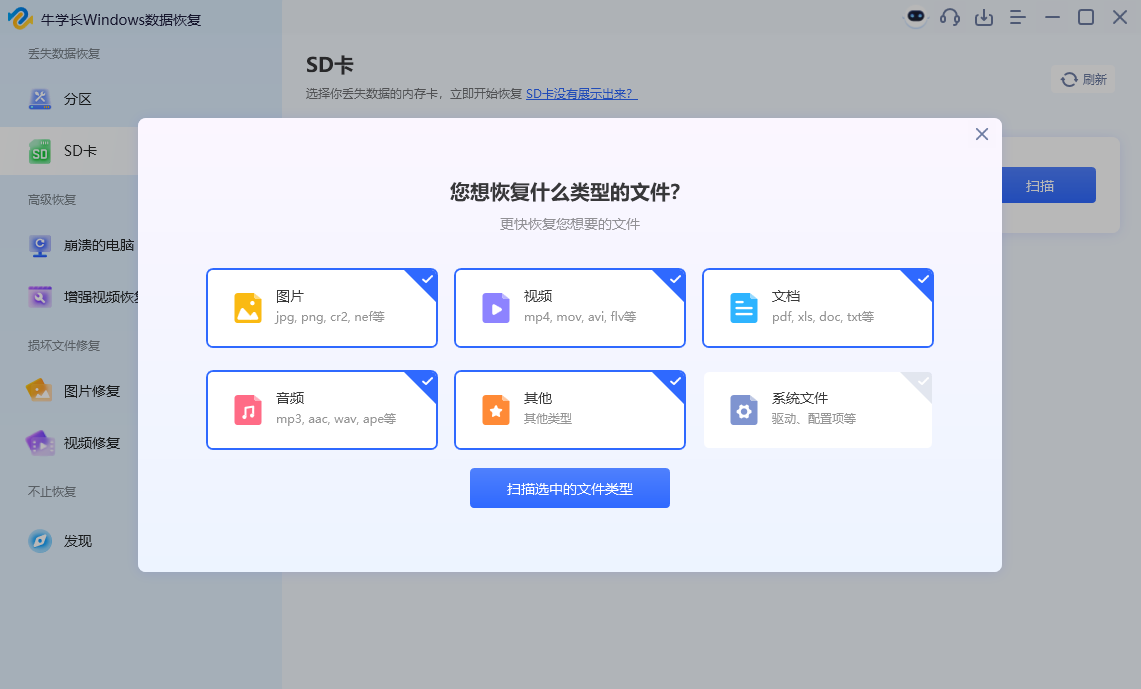
预览: 打开文件视图,有不同的文件分类。您可以浏览它们以查看是否需要这些数据。
选择自己想要恢复的数据,点击“预览”会显示完整信息。
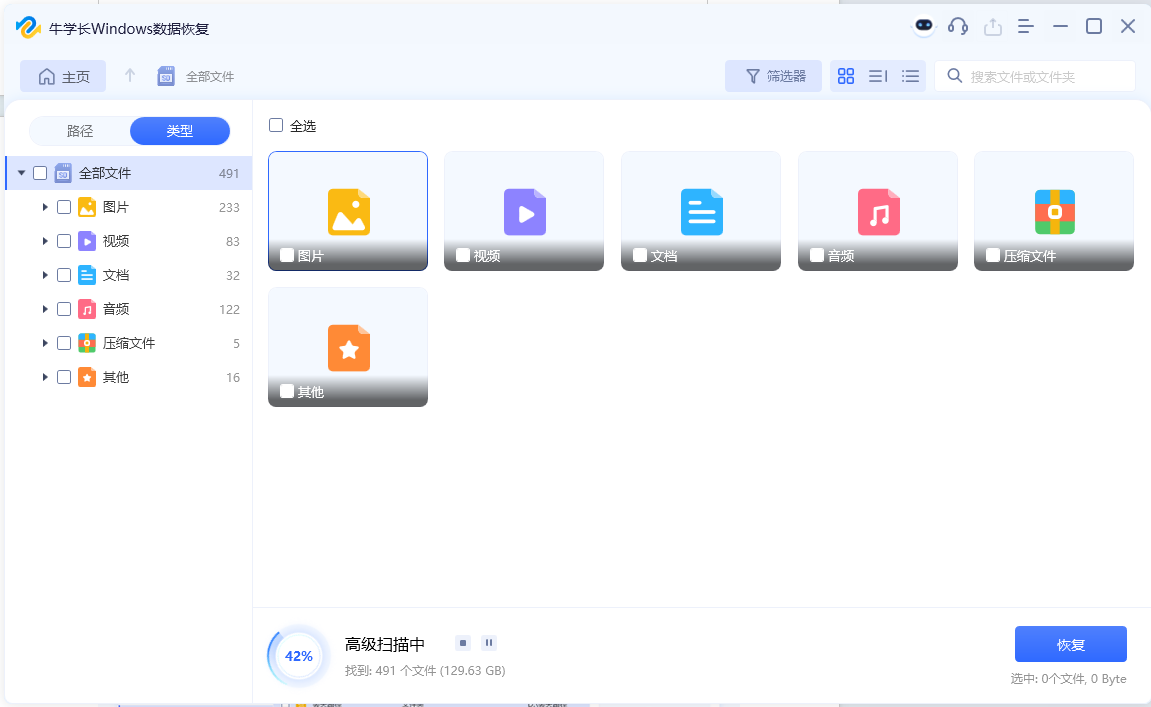
第3步:检查目标文件,然后单击“恢复”按钮以保存恢复的数据。如果磁盘被覆盖且永久性数据丢失,请不要保存到丢失它们的同一分区。
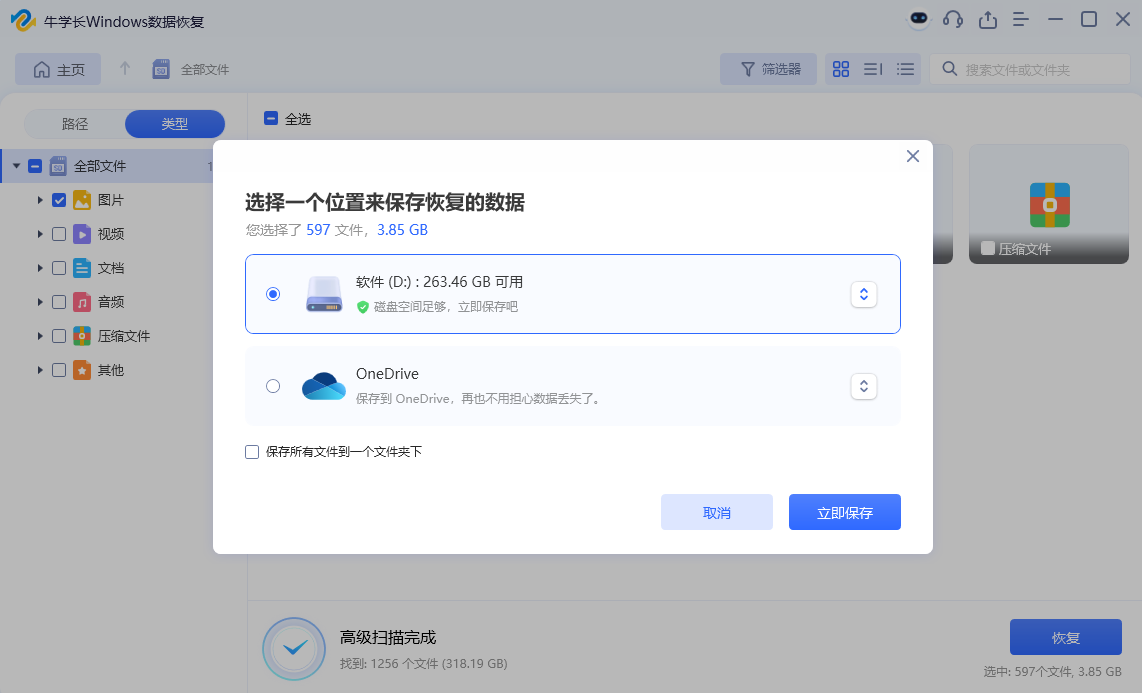
三、预防措施
为了避免类似情况再次发生,建议采取以下预防措施:
定期备份:定期将重要文件备份到外部存储设备或云端服务,如移动硬盘、百度网盘等。这样即使文件丢失或损坏,也可以从备份中轻松恢复。
谨慎操作:在删除文件时,仔细确认是否真的需要删除,避免误操作。特别是在使用 Shift + Delete 组合键时,要格外小心。
设置回收站属性:可以适当调整回收站的容量,以确保重要文件在删除后有足够的空间进入回收站。同时,也可以设置回收站不自动清空,以便在需要时能够找回误删的文件。
当文件被删除且不在回收站中时,不要慌张。通过选择合适的方法并仔细操作,很有可能找回那些重要的数据。同时,为了避免数据丢失带来的麻烦,日常做好数据备份和谨慎操作是非常重要的。